Comment mettre à jour l'application Play Store sur Android en 2022
Publié: 2022-05-25Le Play Store est une boutique numérique où vous pouvez télécharger une variété d'applications gratuitement ou moyennant des frais. Le logiciel est une partie essentielle de tout téléphone Android, c'est pourquoi il est intégré. Et comme tout autre logiciel, le Play Store est également mis à jour régulièrement pour proposer de nouvelles fonctionnalités. Par conséquent, les utilisateurs peuvent toujours mettre à jour l'application sur leurs téléphones Android pour obtenir les dernières modifications.
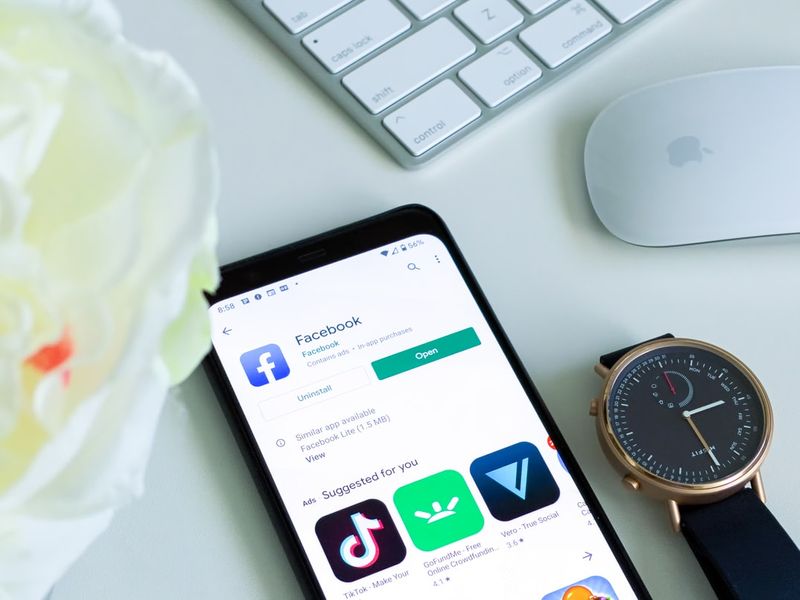
De plus, l'application est conçue pour se mettre à jour sur tous les téléphones Android, vous n'avez donc pas besoin de mettre à jour le Play Store manuellement. Cependant, si l'application ne se met pas à jour automatiquement et que vous souhaitez profiter de nouvelles fonctionnalités ou obtenir des corrections de bogues, vous devrez mettre à jour l'application vous-même. Cette mise à jour manuelle de l'application Play Store est également possible sur n'importe quel appareil Android et peut être effectuée par n'importe qui.
Bien que l'application ne soit pas mise à jour de la même manière que les autres applications de votre téléphone, notamment via le Play Store, elle reste assez facile à réaliser. Il existe essentiellement deux façons de mettre à jour l'application Google Play Store sur Android, et nous aborderons chacune d'elles en détail dans cet article. Dans cet article, nous passerons également en revue certaines autres choses que vous devez savoir sur l'application Play Store pour mieux comprendre son fonctionnement.
Table des matières
2 façons de mettre à jour Play Store sur Android
Méthode 1 : Mettre à jour Play Store sur l'application
La façon la plus courante de mettre à jour Play Store est de le faire directement depuis l'application. Et comme indiqué précédemment, la procédure est assez simple. Voici comment procéder :
Étape 1 : Ouvrez l'application Play Store sur votre téléphone.
Étape 2 : Cliquez sur l' icône de votre profil dans le coin supérieur droit de la page de l'application pour ouvrir la page de menu et sélectionnez Paramètres dans les options résultantes.
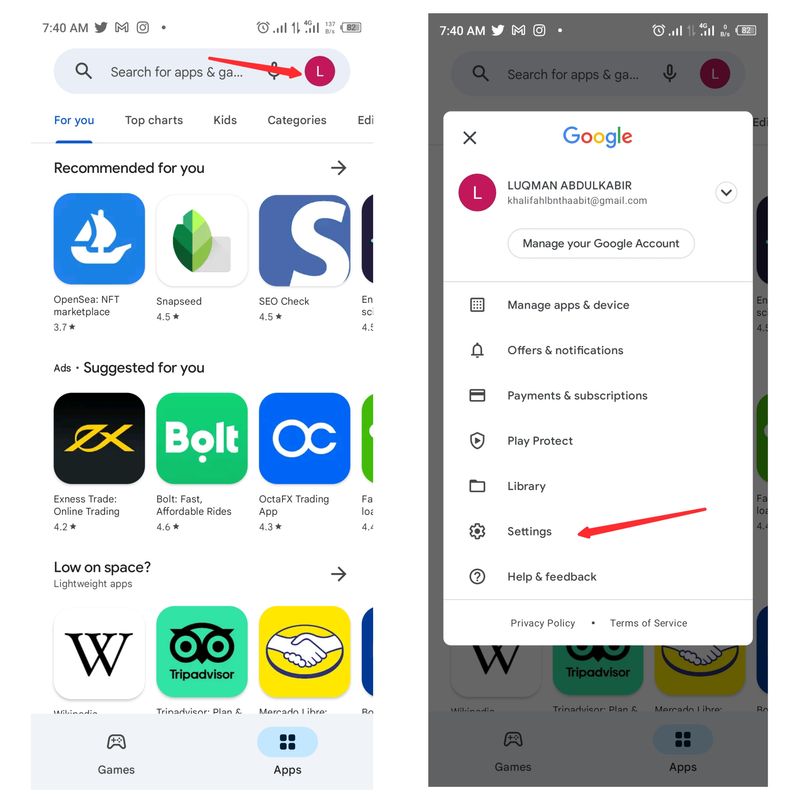
Étape 3 : Cliquez sur À propos de la page Paramètres.
Étape 4 : Ensuite, accédez à l'option de version du Play Store et sélectionnez Mettre à jour le Play Store en dessous.
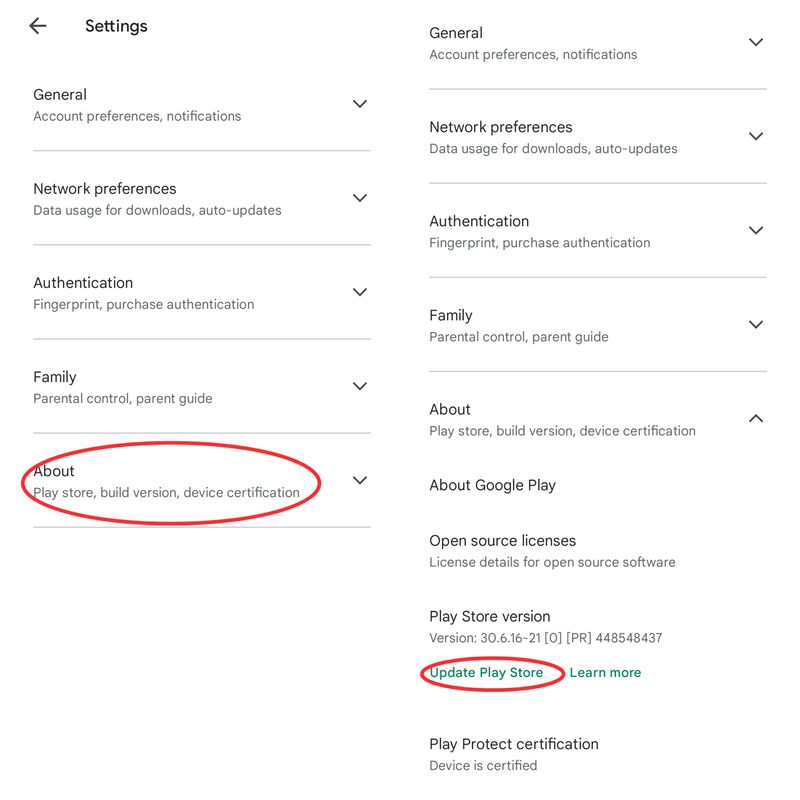
Étape 5 : Si votre Play Store n'est pas à jour, la mise à jour commencera immédiatement. Et sinon, vous obtiendrez une fenêtre contextuelle indiquant que Google Play Store est à jour, cliquez simplement sur Got it et quittez l'application.
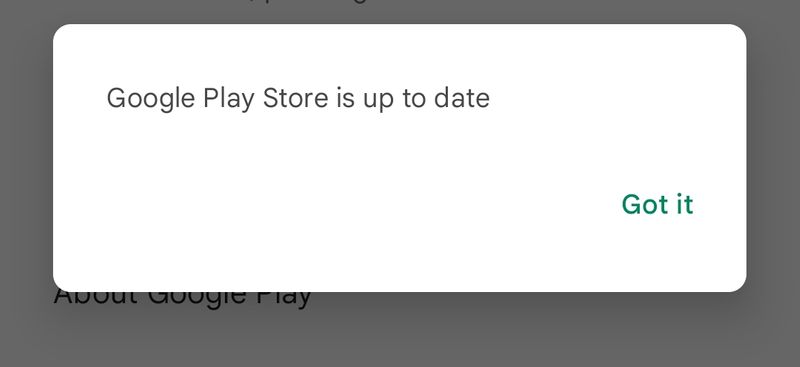
Cette méthode vous aidera à mettre à jour l'application Play Store sur votre téléphone tant qu'une mise à jour est disponible sur l'application.
Méthode 2 : Téléchargez l'APK du Play Store
Au lieu d'utiliser la méthode de mise à jour Google Play Store décrite ci-dessus, vous pouvez télécharger l'application mise à jour à partir d'un site Web APK et l'installer sur votre téléphone. Le téléchargement d'un fichier APK Play Store mettra automatiquement à jour la version Play Store que vous utilisez et vous aidera dans vos efforts.

Cependant, il serait utile que vous soyez très prudent lors du téléchargement d'APK sur votre smartphone, car de nombreux sites Web qui les proposent ne sont pas sécurisés et vous pouvez facilement télécharger des fichiers corrompus à partir d'eux. Si vous recherchez le téléchargement de l'application Play Store sur Internet au lieu d'utiliser la première approche, nous vous recommandons d'utiliser APKMirror.
Télécharger l'application Play Store
Mise à jour en toute sécurité de Google Play Store
Il est préférable de télécharger la dernière version de n'importe quelle application, y compris le Play Store, une fois que vous découvrez que vous utilisez une version obsolète. De plus, la mise à jour permet d'améliorer l'expérience utilisateur de l'application sur votre téléphone. Mais, encore une fois, l'application Play Store se met généralement à jour, nous ne prenons donc pas la peine de le faire manuellement. Mais que se passe-t-il si ce n'est pas le cas ?
Il est important de savoir comment mettre à jour manuellement le Play Store sur votre téléphone, car cela peut être nécessaire si l'application Play Store ne se met pas à jour d'elle-même. Suivez simplement cette procédure pour mettre à jour votre application Play Store si nécessaire.
En relation: Comment afficher l'historique des achats sur le Google Play Store
FAQ sur la mise à jour manuelle du Play Store
Pourquoi mon Google Play Store a-t-il cessé de fonctionner ?
Certains utilisateurs d'Android se sont plaints des performances de leur application Play Store. Si vous rencontrez ce problème, c'est probablement parce que votre connexion Internet est incohérente, que votre mémoire est pleine ou que le cache de l'application Play Store a été corrompu. Par conséquent, essayez de libérer de la mémoire pour l'application, videz le cache de l'application et vérifiez si votre connexion est stable. Ces actions vous aideront à résoudre le problème avec l'application Play Store.
Comment mettre à jour toutes les applications sur Play Store ?
Pour mettre à jour toutes les applications sur le Play Store :
Étape 1 : Ouvrez l'application Play Store sur votre téléphone
Étape 2 : Appuyez sur l'icône de votre profil dans le coin supérieur droit de la page d'accueil
Étape 3 : Cliquez sur Paramètres et sélectionnez Préférences réseau .
Étape 4 : Ensuite, cliquez sur Mise à jour automatique des applications et appuyez sur le réseau sur lequel vous souhaitez que la mise à jour se produise.
Puis-je télécharger Play Store sur PC ?
Non, vous ne pouvez pas télécharger ou même installer l'application Play Store sur votre PC. Cependant, vous pouvez accéder au Play Store sur n'importe quel ordinateur en utilisant sa version Web. De plus, la plupart des applications du Play Store ne fonctionneront pas sur votre PC car les applications de la plate-forme sont conçues spécifiquement pour le système d'exploitation Android, sauf si vous utilisez un Chromebook.
Comment désinstaller Google Play Store ?
Si vous cherchez comment désinstaller Play Store sur votre téléphone, faites simplement ceci :
Étape 1 : Ouvrez les paramètres et accédez aux applications .
Étape 2 : Recherchez Google Play Store dans la liste des applications et sélectionnez.
Étape 3 : Sur la page de l'application, vous verrez l'option Désinstaller ; cliquez dessus.
Étape 4 : Cliquez sur OK pour terminer l'action.
Pourquoi ne puis-je pas mettre à jour mon Play Store ?
Il peut arriver que le Play Store cesse de se mettre à jour et que vous rencontriez des difficultés pour charger ou ouvrir l'application Play Store. Cela peut se produire pour plusieurs raisons, dont l'une est le problème avec Google WebView. Le moyen le plus simple de résoudre ce problème consiste à supprimer le stockage et le cache de l'application Play Store. Pour ce faire, allez dans Paramètres , appuyez sur Applications , appuyez sur Google Play Store , puis appuyez sur Stockage , et enfin appuyez sur Effacer les données et Vider le cache . Vous pouvez également essayer de forcer la fermeture de l'application après cela.
